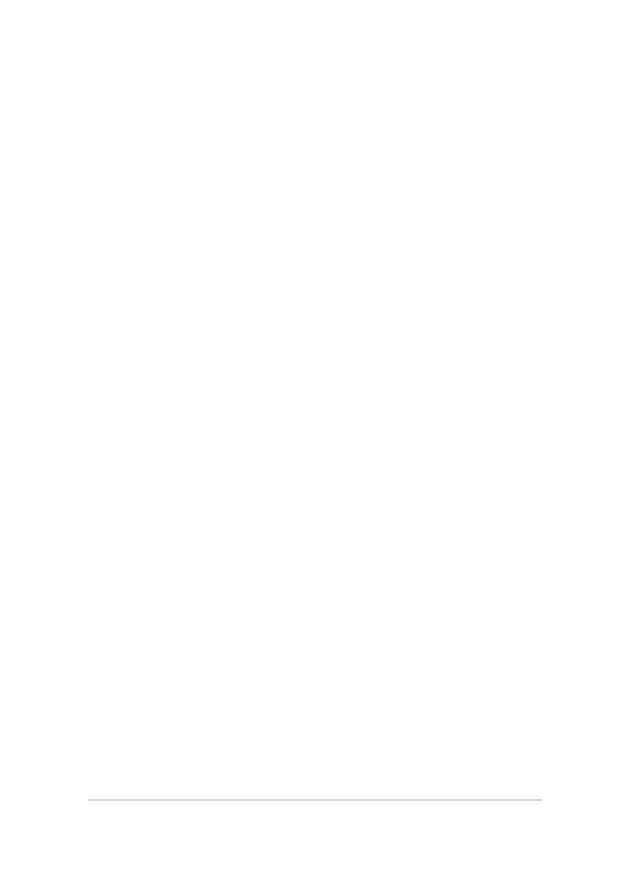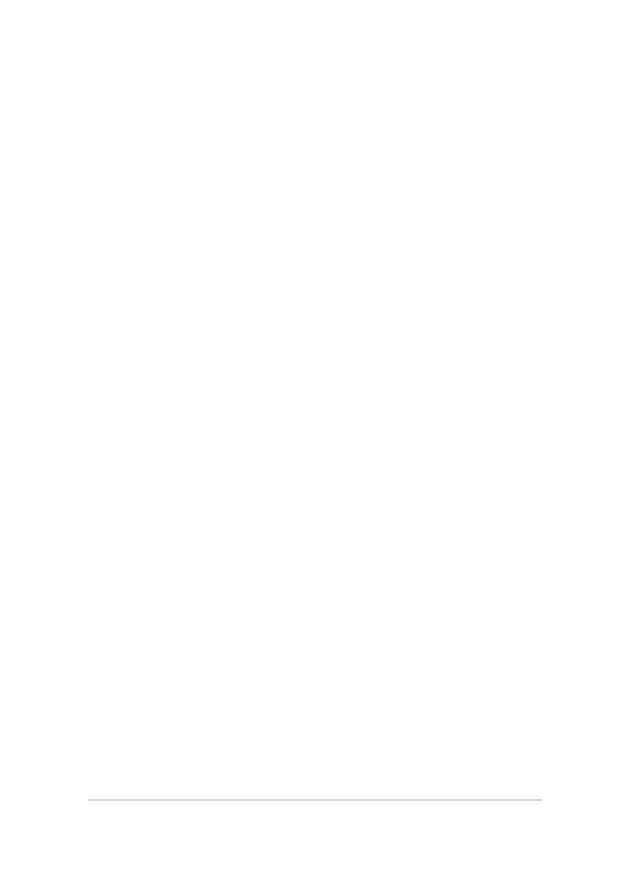
4
ノートパソコン ユーザーマニュアル
Windows®アプリと一緒に使用する ...........................................................44
アプリの起動 ............................................................................................................44
アプリのカスタマイズ ..........................................................................................44
すべてのアプリ画面へのアクセス ...................................................................46
チャームバー ............................................................................................................48
スナップ機能 ............................................................................................................50
その他キーボードのショートカット ..........................................................52
ワイヤレスネットワークへの接続 ..............................................................54
Wi-Fi .............................................................................................................................54
Bluetooth (特定モデルのみ) .............................................................................55
航空機内での使用について .................................................................................56
有線ネットワークへの接続 ............................................................................57
動的(ダイナミック)IP/PPPoEのネットワーク接続の設定.................57
静的(スタティック)IPネットワーク接続の設定 ....................................58
ノートパソコンの電源をOFFにする ...........................................................59
ノートパソコンをスリープ状態にする ..........................................................59
Windows®8.1 ロック画面 ................................................................................60
ロック画面の解除 ...................................................................................................60
ロック画面をカスタマイズする .......................................................................61
Chapter4: Power-on Self-test(POST)
Power-on Self Test (POST) ..............................................................................64
BIOSとトラブルシューティングにアクセスする .......................................64
BIOS..........................................................................................................................64
BIOS Setupへのアクセス ......................................................................................64
BIOS設定 .....................................................................................................................65
トラブルシューティング .................................................................................75
PCのリフレッシュ ..................................................................................................75
PCを初期状態に戻す ..............................................................................................76
詳細オプション ........................................................................................................77
Chapter 5: FAQとヒント
安全に使用するためのヒント........................................................................80
ハードウェアに関するFAQ .............................................................................81
ソフトウェアに関するFAQ .............................................................................84